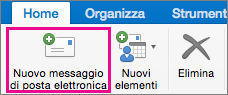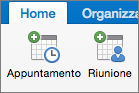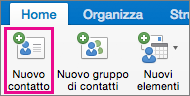Importante: Questa caratteristica non è attualmente supportata nel nuovo Outlook per Mac.
Le cartelle pubbliche sono una caratteristica di Microsoft Exchange Server che consente alle persone di un'organizzazione di condividere messaggi, calendari e rubriche. Dopo aver sottoscritto una cartella pubblica, questa viene visualizzata nel riquadro di spostamento ed è possibile accedere al suo contenuto.
Sottoscrivere una cartella pubblica di Exchange
Nota: Per sottoscrivere una cartella pubblica, occorre prima aggiungere il proprio account di Microsoft Exchange a Outlook. Per altre informazioni, vedere Aggiungere un account di posta elettronica a Outlook.
-
Nel menu Strumenti fare clic su Cartelle pubbliche.
-
Nel riquadro sinistro, in Cartelle pubbliche, fare clic sull'account di Exchange desiderato.
Viene visualizzato un elenco di cartelle pubbliche. Le cartelle di posta elettronica sono rappresentate dall'icona
-
Fare clic sulla cartella da sottoscrivere e quindi su Sottoscrivi
La cartella sottoscritta viene visualizzata nel riquadro di spostamento in Cartelle pubbliche sottoscritte.
-
Per visualizzare il contenuto della cartella, fare clic sulla cartella nel riquadro di spostamento. I messaggi o i contatti nella cartella vengono visualizzati nella elenco elementi. In alternativa, se la cartella è una cartella del calendario, gli eventi vengono visualizzati nel calendario.
Inviare un messaggio a una cartella di posta elettronica pubblica
Se a una cartella di posta elettronica pubblica è stato assegnato un indirizzo di posta elettronica dall'amministratore della cartella (impostazione denominata "posta abilitata"), è possibile inviare un messaggio direttamente alla cartella pubblica. È possibile trovare l'indirizzo di posta elettronica di una cartella pubblica nel campo A dei messaggi nella cartella pubblica. In alternativa, è possibile cercare l'indirizzo nella directory dell'organizzazione.
-
Nella parte inferiore del riquadro di spostamento fare clic su Posta.
-
Nella scheda Home fare clic su Nuovo messaggio di posta elettronica.
Suggerimento: La scelta rapida da tastiera per creare un nuovo messaggio di posta elettronica è
-
Aggiungere l'indirizzo di posta elettronica della cartella nella casella A e quindi creare e inviare il messaggio.
Note:
-
Se a una cartella pubblica non è assegnato un indirizzo di posta elettronica, non è possibile usare Outlook per Mac per pubblicare un messaggio nella cartella.
-
Per visualizzare le cartelle pubbliche sottoscritte, nel riquadro di spostamento fare clic su Cartelle pubbliche sottoscritte.
-
Aggiungere una riunione o un appuntamento a una cartella pubblica del calendario
Dopo aver sottoscritto una cartella calendario pubblica, è possibile aggiungere un nuovo evento se sono state assegnate le autorizzazioni appropriate dall'amministratore della cartella.
-
Nella parte inferiore del riquadro di spostamento fare clic su Calendario.
-
Nel riquadro di spostamento fare clic sulla freccia accanto a Cartelle pubbliche sottoscritte e quindi fare clic sul calendario desiderato.
-
Nella scheda Home fare clic su Appuntamento o su Riunione.
-
Immettere i dettagli sull'evento e quindi inviarlo o salvarlo.
Aggiungere un contatto a una cartella rubrica pubblica
Dopo aver sottoscritto una cartella rubrica pubblica, è possibile aggiungere nuovi contatti se sono state assegnate le autorizzazioni appropriate dall'amministratore della cartella.
-
Nella parte inferiore del riquadro di spostamento fare clic su Persone.
-
Nel riquadro di spostamento fare clic sulla freccia accanto a Cartelle pubbliche sottoscritte e quindi fare clic sulla cartella rubrica desiderata.
-
Nella scheda Home fare clic su Nuovo contatto.
-
Immettere i dettagli sul contatto e quindi salvarlo.